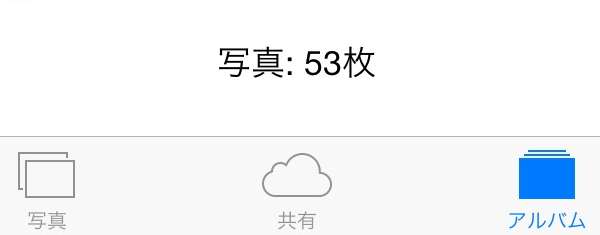
iPhoneを使っている人って多いと思います。
iPhone7も発売され、iOS10もリリースされていますが、今回はiPhone(アイフォン)でiOS8を使っているやや機械音痴の私が、iPhone 本体の64GBのメモリーが一杯になって困ってしまってから知った事を自分のタメに書き記しておきます。
目次
iPhoneが写真でいっぱいに!
iPhoneに限らずですが、高性能になったスマホのカメラで日々たくさんの写真を撮る人は多いと思います。
私もすっかりデジカメは使わなくなり、ありとあらゆる写真に動画をiPhoneで撮影しています。
そんな私は子ども達の運動会もビデオカメラがあるにも関わらず、後々見るのも簡単ですぐ見れますし、なんなら共有フォトストリームでシェアできたりもするので、今年はiPhone 1本で臨んだのでした!
そして、運動会の花形である組み体操のときに事件は起こりました!
お兄ちゃんが出ている組体操もいよいよフィナーレが近付こうとする頃、iPhoneの画面に突然 「ストレージの空き領域がありません」 のメッセージとともに、動画の撮影がストップ!
「え?何コレ?今から肝心なとこなんですけどヽ(;゚;Д;゚;; )」
私はどうすることも出来ず、潔く撮影を諦め、iPhoneではなく脳裏に焼き付けることにしました。
その後の競技・演技も、とにかく余分な写真を急いで削除し、空き領域を確保して撮影に挑みますが、何故か「ストレージの空き領域がありません」のメッセージがたちまち出てきます。
もう、今年の撮影は完全に諦めたのでした。
(ノД`)
まずはiPhoneの写真の格納先を理解しよう!カメラロールにマイフォトストリーム?
今までiPhoneで写真を思うがままに取っては、取りっぱなし。
共有フォトストリームなども駆使して、結構、使いこなしてる気分になっていたのですが、改めて写真アプリの色んな項目を眺めてみると、「これ何?なんか、同じ写真がいろんな所にあるやん!」ってことを発見。
● 写真
● 共有
● アルバム
● モーメント
※撮影日ごとに整理されている。
● コレクション
※一定期間ごとに整理されている。私の場合は1日~2ヶ月くらい
● 年別
※年ごとに整理されている。
次、真ん中に共有という項目があります。
ここにはアクティビティという共有フォトストリームにアップした写真、アップされた写真やコメントがタイムライン風に出てくるフォルダと各共有フォトストリームのアルバムフォルダがあります。
共有フォトストリームを活用した写真や動画の移動方法についてコチラで詳しく書いてます。
⇒ 共有フォトストリームは無制限?iPhone本体の容量を簡単に確保する方法
ここには基本的に以下のフォルダがあります。
● カメラロール
● マイフォトストリーム
● 最近削除された項目
さて、アルバム内にある3つの基本のフォルダについてここでは書いていきます。
カメラロール
カメラロールの中には一番多くの写真や動画が納まっています。
これは、一番右の写真と何が違うのだろうと疑問に思いました。
結果としては、入っている写真や動画は全く同じでした!
ただ、 写真のとこでは撮影日や撮影年などで整理 され、何なら検索とかも出来ますがカメラロールはただ写真が横4列に整然と並び格納されているだけのようでした。
つまり、これが撮影した画像や動画が納まる基本のフォルダなんですね、多分。
マイフォトストリーム
iPhoneのフォトストリームとは、iCloud(アイクラウド)というAppleのオンラインストレージを使ったクラウドサービスのこと。
無償で5GBまで使えます。
そしてマイフォトストリーム(自分のフォトストリームって表示のときもありましたっけ?)には、iPhoneで写真を撮れば自動的にiCloud上に転送されてアップされる仕組みなんです。
設定でされないようにすることも出来ます。
ただ、 Wi-Fiに繋いでいるときでなければ転送はされません 。
4G(LTE)ではダメなんですね。
あと無制限にアップされるわけではなく 1,000枚を超えると古いものから消えていきます 。
そして転送されるのは30日以内に撮影した写真のみですので、撮影から30日間Wi-Fi環境に入らなければ転送されることはありません。
30日たてば消えるのではありませんよ!
撮影後30日以内にWi-Fiに繋げば、30日を経過してもマイフォトストリーム内の写真が1,000枚を超えなければ消えることはありません。
iPhoneの写真は削除しても復活出来る!最近削除された項目とは?
最後にアルバム内のフォルダ〝最近削除された項目〟についてです。
カメラロールなどで写真や動画を削除しても実は完全には消えていないんですね。
30日間は、最近削除された項目に移動し保管されています。
パソコンのゴミ箱みたいなもんですね。
違うところは30日経過すれば自動的に消えていくということです。
最近削除された項目の写真や動画には完全削除までの日数が表示されています。
そして、残っているうちは写真等を選択し復元ボタンをタップすることで元に戻すことが出来ます。
そして、そのときに削除ボタンを押せば30日を待たずして完全削除完了です。
つまり、間違って大事な写真等を削除してしまっても、焦らなくても30日はしっかりiPhone内に残っていますよということなんです。
つまり、 写真等を削除して容量を確保しようとしても、まずはここに移動するだけなんで、容量確保出来ていない んですね。
運動会のとき私が、いくら画像や動画を削除してもストレージの空きを確保できなかったのは正にコレでした!
つまりカメラロールなどから削除して、更に最近削除された項目からも削除するという二段階削除が必要だったんですね。
iPhone写真を削除したら他のフォルダの写真も連動して消えるの?
写真とアルバムのカメラロールにマイフォトストリーム、3つに同じ写真が入っている状態なので、2つ消してしまっても良いのでしょうか?
これ、答えは〝NO〟です。
マイフォトストリームの写真を消しても写真とカメラロールには残りますが、写真のところから、あるいはカメラロールから削除してしまうと写真からもカメラロールからもマイフォトストリームからも削除されてしまいます。
これ、写真はカメラロールと同じで表示のされ方が違うだけで、そしてマイフォトストリームはクラウドですが、 大元のカメラロールの写真が消えてしまうとクラウドのマイフォトストリームも消えてしまう ことになるんです。
以下に3つのそれぞれを削除した場合にどうなるか一応まとめておきます。
※カメラロールもマイフォトストリームも削除される
● カメラロールで削除
※写真もマイフォトストリームも削除される。
● マイフォトストリームで削除
※写真でもカメラロールでも残っている
ちなみに、これらのどこから削除するときでも「この写真はすべてのデバイスのフォトストリームからも削除されます。」といったメッセージが出てきます。
これは、他のiPadなどのデバイスと紐付けしている場合に、どのデバイスからも削除されますよという意味です。
クラウド上で繋がっている各デバイスですから、クラウドのマイフォトストリームから削除すれば消えますし、そもそもクラウド上の写真等も元画像があるのが前提なので元であるカメラロールや写真のところから写真を削除すれば、クラウドのマイフォトストリームでも消えてしまうので、他のデバイスで見れなくなるのは当然のことなんですね。
ただ、誤ってカメラロールで大事な写真を消してしまっても、最近削除された項目から復活させることが出来るのは既にお話ししたとおりです。
以上、機械やや音痴の私ですが、こうやってまとめてやっと何となく理解できたレベルです。
せっかく理解できてきたのでiOS10へのアップグレードはしばらくやめておこうと思います(^^)
今度は、共有フォトストリームについてもまとめてみますね。


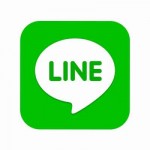


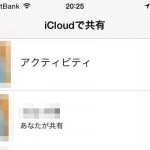

 TOP
TOP